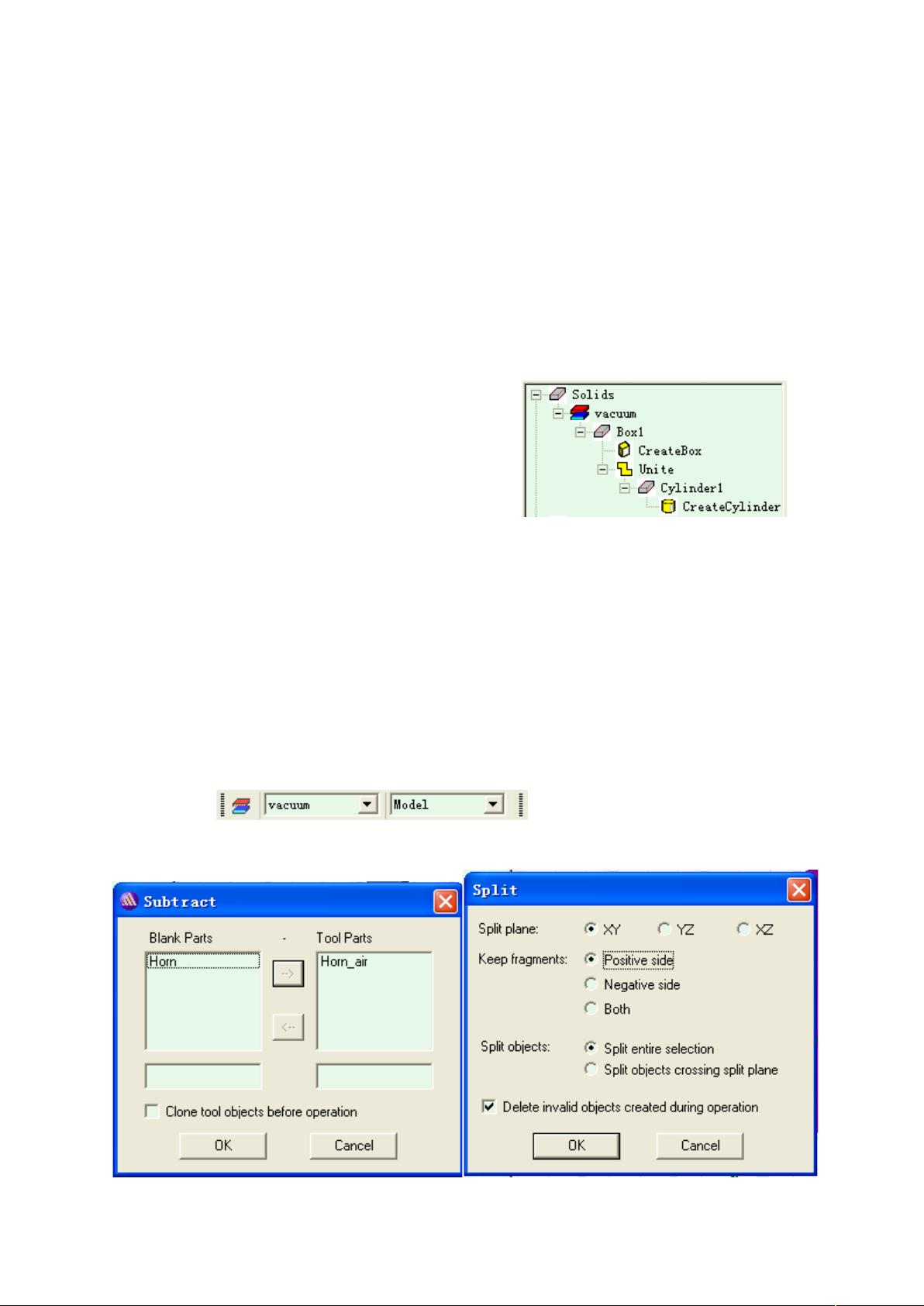HFSSv13天线仿真操作教程:从建模到分析
版权申诉
79 浏览量
更新于2024-07-07
收藏 670KB DOC 举报
"HFSS_V13天线仿真基本操作指南.doc"
HFSS(High Frequency Structure Simulator)是一款强大的高频电磁仿真软件,常用于天线设计、射频微波电路以及光学器件的仿真。本指南详细介绍了HFSS V13.0版本的基本操作流程,涵盖了从工程创建到结果分析的全过程。
### 第一章 创立工程
#### 1. 前期准备
在启动HFSS后,系统会自动创建一个名为"Projectn"的新工程。用户可以通过菜单选择`File` > `Save as`将其保存到指定位置,并自定义工程名称。命名规则允许下划线、字母和数字。在仿真过程中,可以在验证设置前、分析设置后以及辐射场分析后随时保存工程。
#### 2. 插入HFSS设计
通过`Project` > `Insert HFSS Design`,可以将新的设计添加到工程列表中。这将打开3D建模窗口,并显示一系列快捷图标,方便进行模型构建。
#### 3. 选择求解类型
在进行仿真时,需要选择合适的求解器。通常,选择`HFSS` > `Solution Type`中的`Driven Model`或`Driven Terminal`。`Driven Terminal`适用于包含耦合传输线的问题,而其他模型则通常使用`Driven Model`,尤其是对于TEM模式(如同轴线、微带线)的单端口模型。
#### 4. 设置单位
在`Modeler` > `Units`中,用户可以根据需要设置模型的单位系统,确保与实际设计一致。
### 第二章 创立模型
#### 1. 绘制常见规则形状
使用`Draw`菜单或上方快捷图标,可以绘制各种几何形状,如矩形、椭圆、圆形等。按`Tab`键可以进入参数设置,对形状的尺寸进行精确控制。
### 第三章 参数及条件设置
#### 1. 设置材料参数
在进行仿真前,需要定义模型中各部分的材料属性。这可以通过在相应对象上右键选择`Edit Material`完成,设置材料的介电常数、磁导率等。
#### 2. 设置辐射边界条件
辐射边界条件模拟了无限空间环境,通常选择`Perfect E`或`Perfect H`边界。这些设置可以通过`Boundary`菜单或`Solution Settings`对话框进行。
#### 3. 设置端口激励源
端口激励源定义了信号的输入方式。在`Sources`菜单中,可以选择合适的端口类型,如`Driven Port`或`Excitation`,并设定相应的频率和功率。
#### 4. 特定边界设置
对于特殊需求,可能需要设置额外的边界条件,如匹配负载、短路等,这同样在`Boundary`菜单下进行。
### 第四章 设置求解项并分析
#### 1. 设置分析
通过`Add Solution Setup`,用户可以定义仿真要解决的问题,例如频率范围、解的精度等。
#### 2. 确认设置并分析
在完成所有设置后,使用`Validation Check`来检查设置是否正确无误。然后执行`Analyze All`进行仿真计算。
### 第五章 查看结果
#### 1. 3D极化图
通过`3D Polar Plot`,可以观察天线的极化特性。
#### 2. 3D直角图
`3D Rectangular Plot`提供了三维空间内的场分布信息。
#### 3. 辐射方向图
`Radiation Pattern`展示了天线的辐射模式和方向性。
#### 4. 驻波比(VSWR)
驻波比是衡量天线匹配状况的重要指标,可以通过`VSWR`查看。
#### 5. 矩阵数据
`Matrix Data`提供了更详细的仿真数据,如S参数、Z参数等,便于分析和优化设计。
通过以上步骤,用户可以全面掌握HFSS V13.0的基本操作,进行高效的天线仿真设计。在实际应用中,根据具体的设计需求和目标,可能还需要进一步学习和调整各种高级设置和优化工具。
2021-01-14 上传
2021-10-04 上传
2021-09-30 上传
2021-09-30 上传
2022-09-23 上传
zdxlya87
- 粉丝: 0
- 资源: 6万+
最新资源
- Python中快速友好的MessagePack序列化库msgspec
- 大学生社团管理系统设计与实现
- 基于Netbeans和JavaFX的宿舍管理系统开发与实践
- NodeJS打造Discord机器人:kazzcord功能全解析
- 小学教学与管理一体化:校务管理系统v***
- AppDeploy neXtGen:无需代理的Windows AD集成软件自动分发
- 基于SSM和JSP技术的网上商城系统开发
- 探索ANOIRA16的GitHub托管测试网站之路
- 语音性别识别:机器学习模型的精确度提升策略
- 利用MATLAB代码让古董486电脑焕发新生
- Erlang VM上的分布式生命游戏实现与Elixir设计
- 一键下载管理 - Go to Downloads-crx插件
- Java SSM框架开发的客户关系管理系统
- 使用SQL数据库和Django开发应用程序指南
- Spring Security实战指南:详细示例与应用
- Quarkus项目测试展示柜:Cucumber与FitNesse实践